Annonse
 Da jeg først fikk mitt iPad, Jeg visste at jeg ville bruke den til tegning og tegning. Ikke at jeg er kunstner på noen måte, jeg kan knapt tegne en pinnefigur, men når du eier en iPad virker det nesten umulig å ikke få tegne-apper. Enheten krever det. Den vil ha det.
Da jeg først fikk mitt iPad, Jeg visste at jeg ville bruke den til tegning og tegning. Ikke at jeg er kunstner på noen måte, jeg kan knapt tegne en pinnefigur, men når du eier en iPad virker det nesten umulig å ikke få tegne-apper. Enheten krever det. Den vil ha det.
Ikke har mange krav i området, fokuserte jeg energien min på å finne gratis tegne-apper. Ingen av dem var veldig gode, og jeg sa meg tilbake til muligheten for at jeg måtte skaffe meg en betalt app, som SketchBook Pro, som jeg har hørt mye om og visste at det ville være over toppen for meg. Så fant jeg SketchBook Express.
SketchBook Express (eller SketchBookX) er en helt gratis tegne-app for iPad, blottet for annonser, og den er fantastisk. Det er også tilgjengelig på mange plattformer (Mac, iOS, Android). Her vil jeg fokusere på iPad-versjonen.
Børster
Den grunnleggende delen av en hvilken som helst tegne-app er børstene, og det er mange her. For å få tilgang til børstene kan du enten trykke på børsteikonet øverst eller sveipe nedover med tre fingre. Herfra kan du få tilgang til mange typer børster, kontrollere størrelse, farge og opacitet og fylle ut hele mellomrom. Det er til og med et øye-dropper verktøy for å bruke eksisterende farger på lerretet ditt på nytt. I det lille hvite vinduet øverst kan du se hvordan den eksakte børsten du valgte vil se ut.
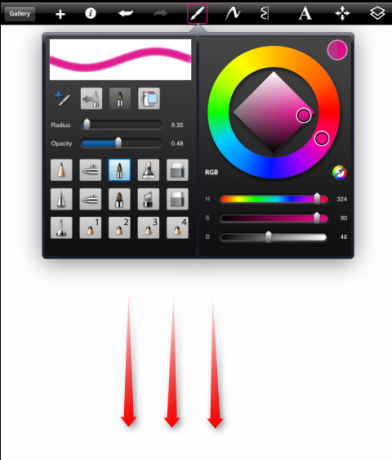
Jeg nevnte at det ikke er noen annonser, og det er sant, men hvis du ønsker å utvide børstesamlingen din, kan du enten oppgradere til Pro-versjonen eller bare kjøpe en pakke med børster for $ 0,99. Ikke værst.
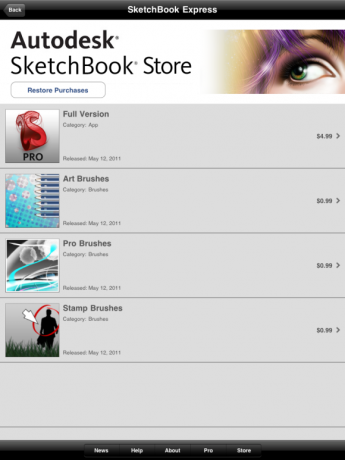
Selv etter at du har valgt penselen, trenger du ikke å få tilgang til børsteskjermen igjen for å endre de grunnleggende tingene. Trykk på det lille sirkelikonet nederst på skjermen for å få tilgang til noen penselegenskaper.
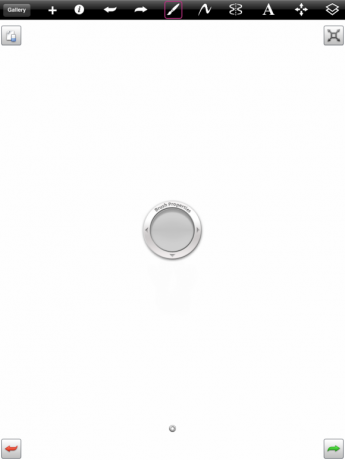
Nå kan du ganske enkelt sveipe opp og ned med en finger for å endre opaciteten og sveipe til venstre og høyre for å endre penselstørrelsen. Dette er begrenset til typen pensel du allerede valgte, så hvis du for eksempel velger en markør, vil den alltid forbli noe gjennomsiktig selv om du setter opacitet til 1,00 herfra.
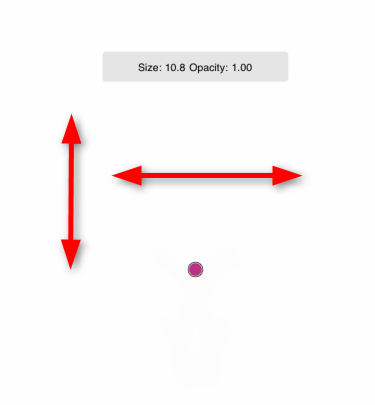
Som i alle tegningsprogrammer, kan du velge mellom en fri linje, en rett linje og noen former. Det er ikke mange alternativer her, så ingen ferdige kompliserte former, men ikke bekymre deg. Det er en annen måte å skape disse på.
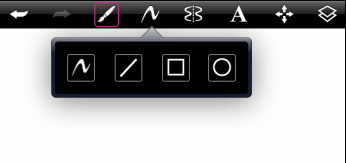
Trykk på symbolet for tegning av symmetri øverst, og hver linje du lager blir duplisert på en symmetrisk måte. Dette lar deg lage hvilken som helst form du ønsker uten å bekymre deg for at det hele er hakket og bøyd ut av formen. Her kan du se meg i ferd med å tegne et perfekt sett med blå lepper!
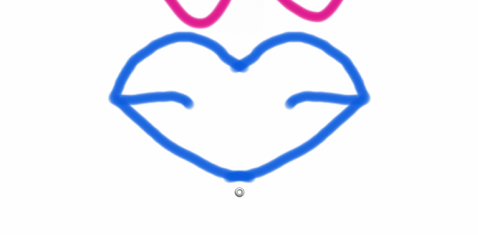
Lag og tekst
Sveip oppover med tre fingre, eller trykk på lagikonet for å gå inn i lagbehandleren. Herfra kan du legge til lag og redigere funksjonene deres. Du kan også legge til et bilde i et annet lag hvis du ønsker det. Hvert lag på tegningen din kan redigeres uavhengig av andre lag. Du kan også lage et skjult lag (se X på øyeikonet nedenfor).
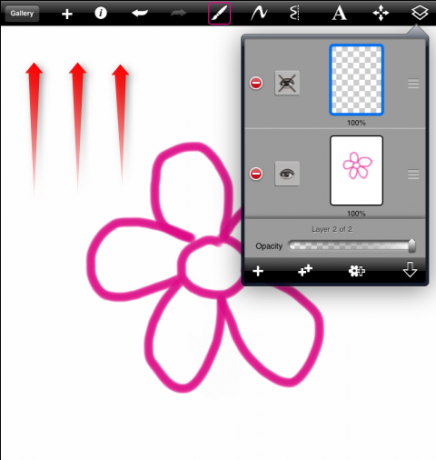
Hvis du lager et skjult lag og deretter prøver å tegne inn det, vil du ikke kunne. Du kan imidlertid umiddelbart gjøre det om til et vist lag.

Nå for den skikkelig kule delen. Tegn blomsten og bien din i to forskjellige lag. Nå vil du kunne kontrollere bien og blomsten hver for seg. Dette betyr å endre størrelse, posisjon, rotasjon og så videre. Så du kan veldig enkelt snu dette:

Inn i dette:
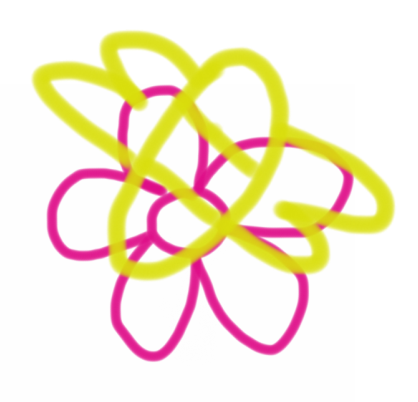
Det er mange flere alternativer for å redigere lag. Du kan angi ankerpunkter og endre bildet rundt dem. Du kan snu, vri og endre ting hver vei. Det er veldig fleksibelt, og du kan lage nesten hva du vil.
Et annet lag du kan legge til er tekst. Trykk på tekstikonet på toppen og et tastatur dukker opp. Bortsett fra de vanlige tastene, finner du kontroller for farge, størrelse, skrift og opacitet for teksten din. Begynn med å legge inn teksten du vil ha på tegningen.
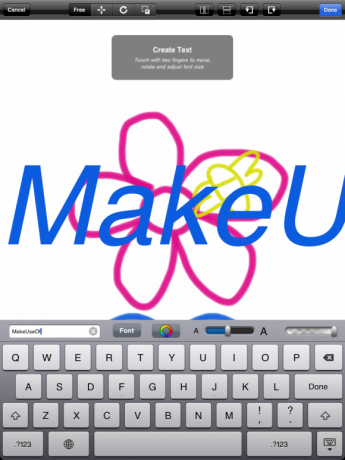
Teksten opprettes automatisk som et annet lag, så når du er ferdig med å skrive den kan du manipulere den nøyaktig som alle andre lag.
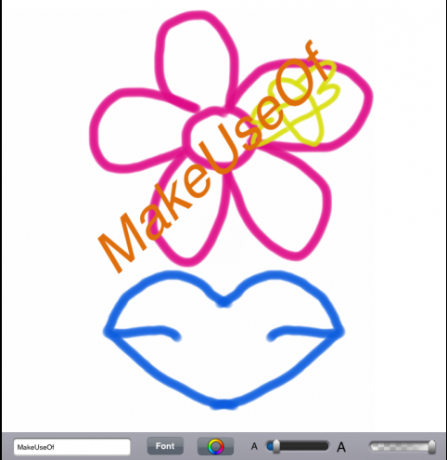
Eksport og import
Alle tegningene du lagrer vil vises i galleriet. Herfra kan du se dem alle, duplisere dem, slette dem og eksportere dem.
Hvis du har det satt opp, kan du skrive ut det vakre bildet med en gang. Hvis ikke, kan du eksportere det til fotobiblioteket ditt.
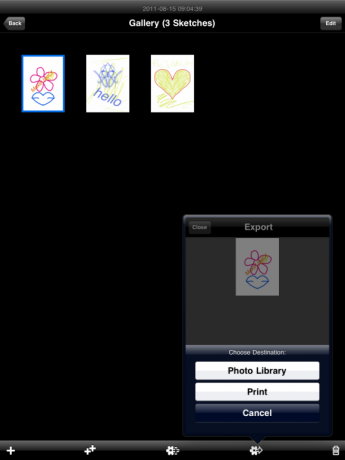
Med SketchBookX kan du også redigere eksisterende bilder. Fra galleriet kan du importere et bilde fra fotobiblioteket ditt, og begynne å leke med det.
Nedenfor ser du at jeg spilte med zoomen. Dette gjøres med en enkel klype med to fingre. Du kan gjøre dette med hvilken som helst tegning, ikke bare bilder.

Du kan enkelt legge til tegninger og tekst til bildet for å lage det helt spesielle gratulasjonskortet eller bare for moro skyld!

Konklusjon
SketchBookX er den mest fantastiske iPad tegne-appen jeg har hatt. Hvis jeg var en artist, ville jeg seriøst vurdert å få den betalte versjonen. Som det er, med de egenskapene du nettopp har sett, tror jeg gratisversjonen vil gi meg noen måneder med å eksperimentere før jeg kanskje trenger noe annet. Jeg har sannsynligvis ikke engang klødd på overflaten av hva denne appen kan gjøre.
Ser du etter flere gratis tegne-apper? Sjekk ut disse 3 gratis doodling-apper for iPad 3 gratis Doodling-apper for iPad Les mer .
Vet du om en bedre tegne-app? Vil du dele opplevelsen din med SketchBook? Vi venter på kommentarene dine!
Yaara (@ylancet) er en frilansskribent, teknologiblogger og sjokoladeelsker, som også er biolog og en heltid nørd.